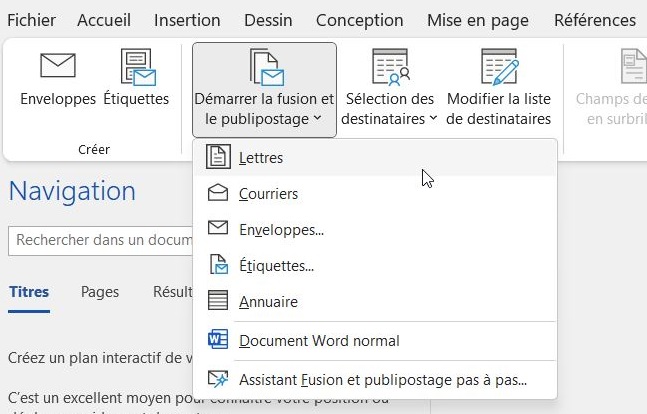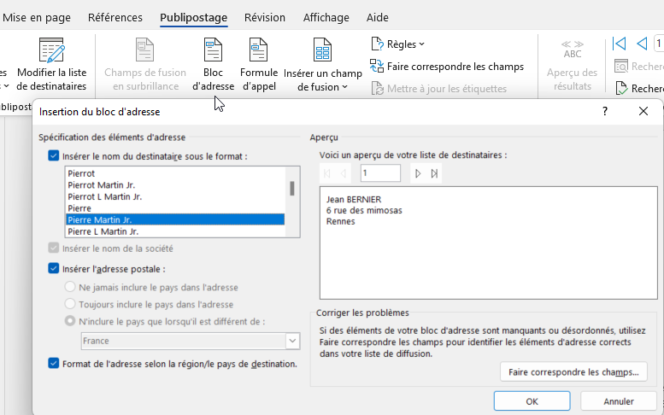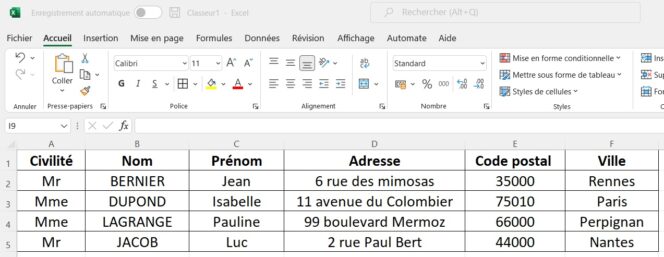Vous souhaitez promouvoir vos produits ou services de manière personnalisée et efficace ? Le publipostage est la technique marketing qu’il vous faut ! Avec cette méthode, vous pouvez envoyer facilement un document personnalisé à plusieurs prospects en même temps, sans avoir à modifier les données à chaque envoi. Dans cet article, découvrez comment réaliser un publipostage sur Word de manière simple et efficace.
Préparer votre document
Avant de commencer, créez un nouveau document sur Word et sélectionnez l’option de publipostage dans la barre de menu. Ensuite, choisissez le type de document que vous souhaitez envoyer, dans notre exemple, nous sélectionnerons les lettres. Rédigez ensuite le contenu de votre document selon vos besoins.
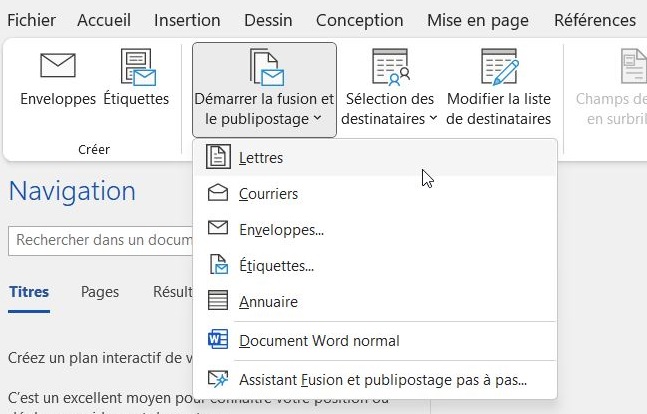
Vous pouvez utiliser le publipostage pour plusieurs types de fichiers. © BDM
Configurer votre liste d’envoi
Pour réaliser un publipostage, vous avez besoin d’une liste d’envoi. Dans l’onglet “Sélection des destinataires”, vous avez plusieurs options pour créer cette liste. Vous pouvez créer une liste directement sur Word en choisissant “Entrer une nouvelle liste”. Si vous avez déjà une liste dans Excel ou Access, vous pouvez l’importer en sélectionnant “Utiliser une liste existante”. Vous pouvez également importer vos contacts depuis votre messagerie Outlook en choisissant “Sélectionner dans les contacts Outlook”.
Ajouter des champs de fusion
Les champs de fusion permettent de personnaliser votre document en y ajoutant des informations spécifiques à chaque destinataire. Par exemple, vous pouvez ajouter un bloc adresse pour afficher les informations de contact de chaque destinataire. Vous pouvez également ajouter une formule d’appel pour personnaliser le début de chaque courrier selon le genre du destinataire.
Pour ajouter un bloc adresse, sélectionnez l’option adéquate dans la section “Publipostage” et paramétrez les éléments que vous souhaitez afficher sur votre courrier. Pour ajouter une formule d’appel, sélectionnez l’option correspondante et choisissez le format à utiliser. Ensuite, insérez les champs de fusion un par un selon vos besoins.
Créer votre document personnalisé
Une fois que vous avez configuré votre document et votre liste d’envoi, vous pouvez créer votre document personnalisé en sélectionnant l’option “Terminer et fusionner” puis “Modifier les documents individuels”. À ce stade, vous pouvez également choisir d’imprimer vos documents ou de les envoyer par messagerie électronique. Cochez simplement “Tous” puis cliquez sur “Ok”.
Enregistrer votre document
N’oubliez pas d’enregistrer votre document une fois que vous avez terminé. Pour cela, rendez-vous dans le menu “Fichier” et sélectionnez “Enregistrer”. Votre document restera lié à votre liste d’envoi, vous pourrez donc le réutiliser ultérieurement en ouvrant votre document de publipostage et en sélectionnant “Oui”.
Utiliser Excel pour faciliter votre publipostage sur Word
Si vous disposez déjà d’une liste d’envoi dans un tableau Excel, vous pouvez également l’utiliser pour réaliser votre publipostage sur Word. Il vous suffit d’importer votre liste directement depuis Excel. Assurez-vous que votre tableau Excel contient les champs que vous souhaitez voir apparaître sur votre document final, tels que la civilité, le nom, le prénom, l’adresse, et la ville de vos destinataires.
Avec ces conseils simples et efficaces, vous pouvez réaliser un publipostage professionnel sur Word et atteindre efficacement vos prospects. Alors, n’hésitez plus et mettez en place cette stratégie marketing pour booster votre activité !